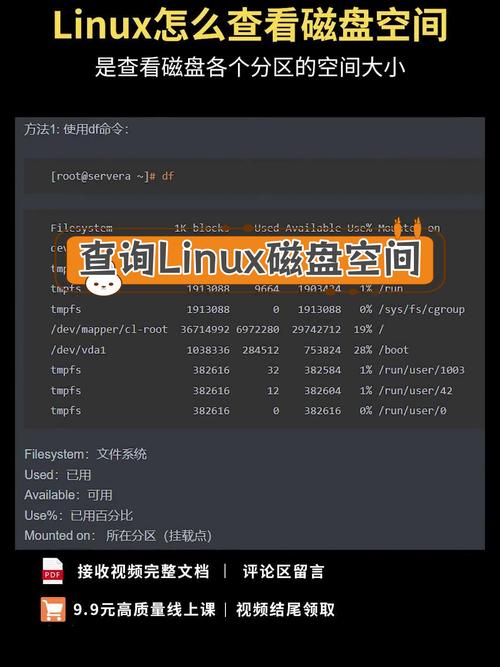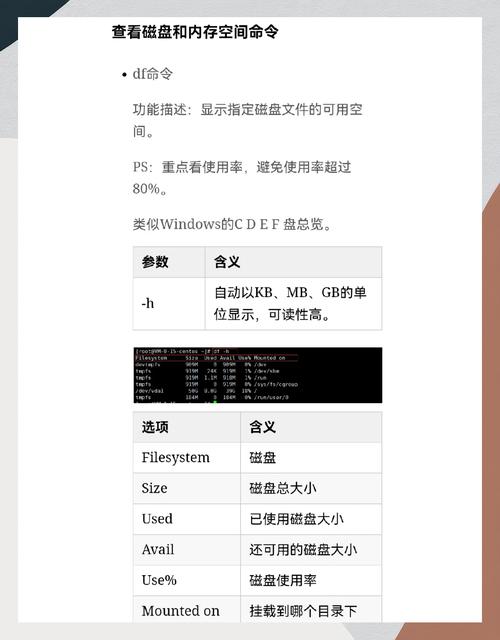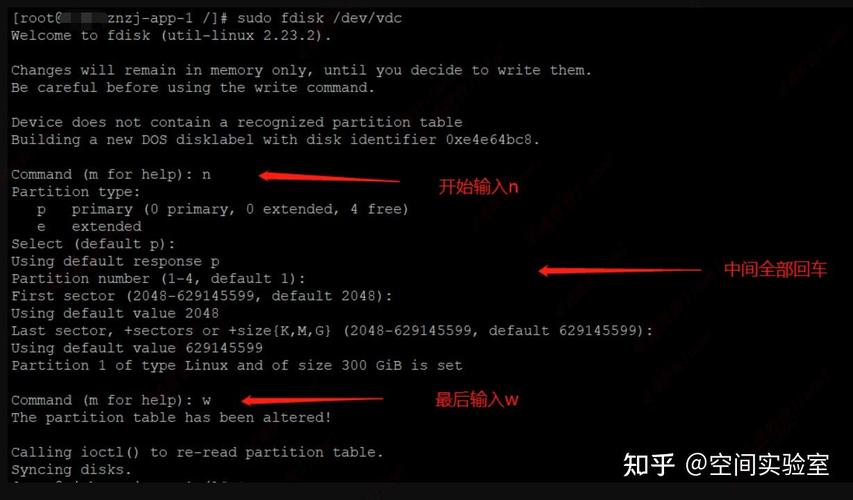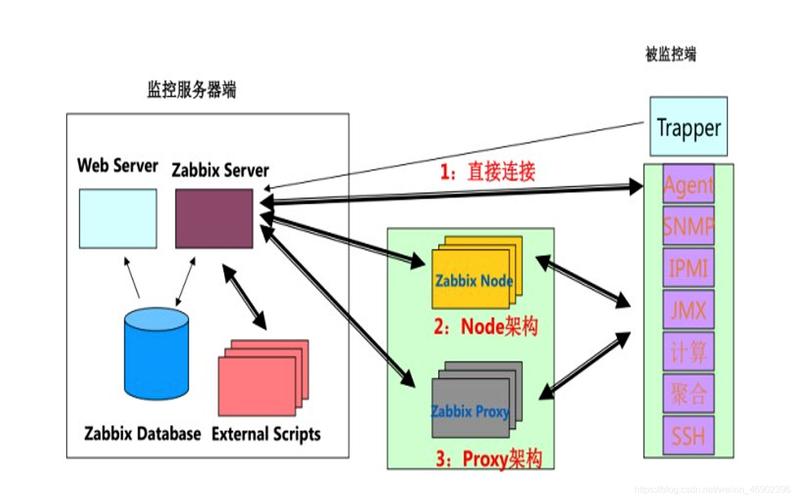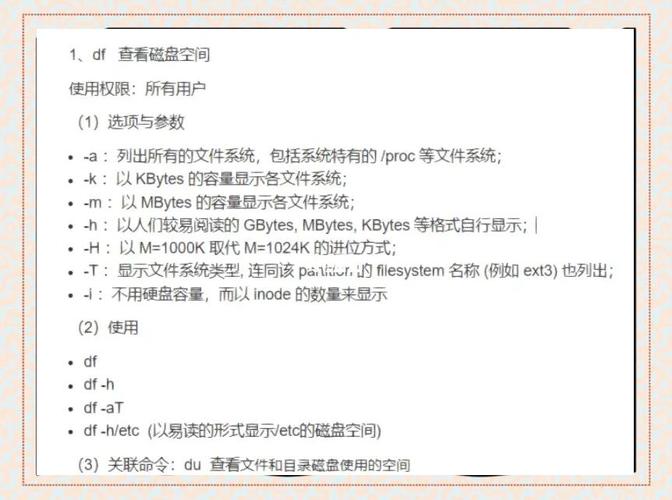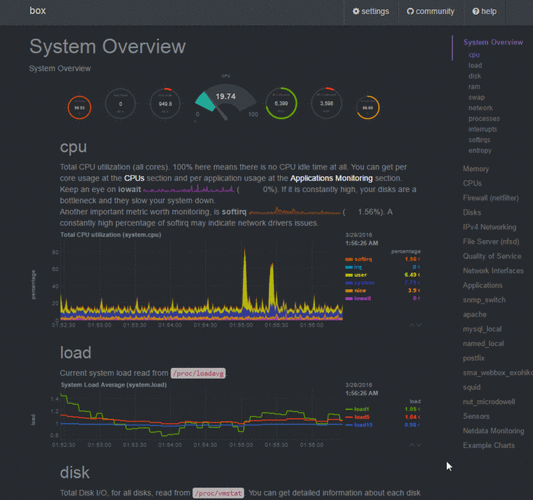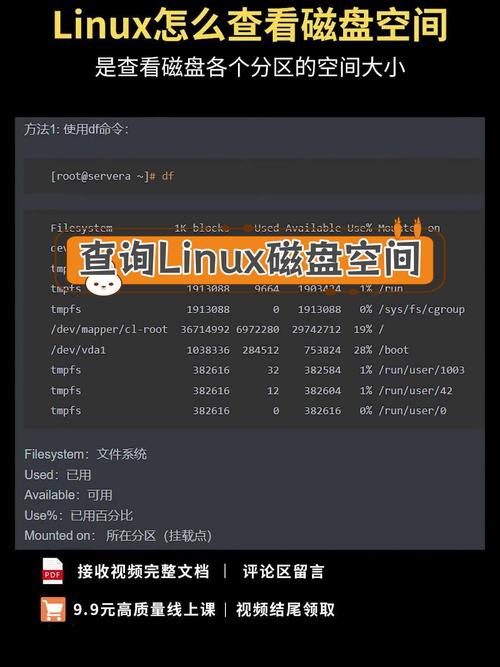Linux中如何查看硬盘使用情况
在Linux中,有多种方法可以查看硬盘使用情况。常用的命令包括df和du。df命令用于显示磁盘文件系统的空间使用情况,可以快速查看各分区的空间占用情况。而du命令则用于评估文件和目录的磁盘使用情况,可以递归地显示指定目录及其子目录中的文件和目录的磁盘使用情况。通过这些命令,用户可以方便地了解硬盘的使用情况并进行相应的管理操作。
深入解析Linux系统中的硬盘使用情况查看方法
在Linux系统中,硬盘的使用情况对于系统管理员和用户来说都是非常重要的信息,了解硬盘的使用情况可以帮助我们更好地管理硬盘空间,及时发现并解决潜在的磁盘空间不足问题,本文将详细介绍在Linux系统中如何查看硬盘的使用情况。
一、使用df命令查看硬盘使用情况
df命令是Linux系统中查看硬盘使用情况的最常用命令,它以人类可读的方式显示各个分区的文件系统磁盘使用情况。
1、打开终端。
2、输入df命令,并按下回车键,系统将显示各个分区的总容量、已用空间、可用空间以及使用百分比等信息。
3、可以通过管道符“|”将df命令的输出结果传递给其他命令进行处理,例如可以使用sort命令对输出结果进行排序。
二、使用du命令查看目录或文件所占用的硬盘空间
除了使用df命令查看整个硬盘的使用情况外,还可以使用du命令查看目录或文件所占用的硬盘空间,du命令可以递归地显示指定目录或文件的大小,并以人类可读的方式显示结果。
1、打开终端。
2、输入du命令,后跟要查看的目录或文件名,要查看当前目录下所有文件和子目录所占用的空间,可以输入“du -h .”。“-h”参数表示以人类可读的方式显示结果。
3、系统将显示指定目录或文件的大小以及各个子目录的大小。
三、使用fdisk命令查看硬盘分区信息
fdisk命令用于查看硬盘的分区信息,通过查看分区信息,可以了解硬盘的分区情况、分区类型、起始扇区、结束扇区等信息,这对于了解硬盘的使用情况以及进行磁盘管理非常有帮助。
1、打开终端。
2、输入fdisk -l命令,并按下回车键,系统将显示当前系统中所有硬盘的分区信息。
3、可以根据需要使用fdisk的其他选项进行硬盘分区管理操作。
四、使用iotop命令实时监控硬盘I/O情况
iotop命令可以实时监控系统的I/O情况,包括硬盘的读写速度、进程的I/O占用情况等,通过监控硬盘的I/O情况,可以及时发现磁盘读写异常或I/O瓶颈等问题。
1、安装iotop命令(如果系统中未安装),在大多数Linux发行版中,可以通过包管理器安装iotop命令,在Ubuntu中可以使用apt-get install iotop命令进行安装。
2、打开终端并输入iotop命令,按下回车键后即可实时监控系统的I/O情况,在iotop的输出结果中,可以看到各个进程的I/O占用情况以及硬盘的读写速度等信息。
3、根据iotop的输出结果,可以分析系统的I/O性能并进行相应的优化操作。
五、注意事项
1、在查看硬盘使用情况时,要注意区分不同文件系统的分区以及各个分区的挂载点等信息,这有助于更好地理解硬盘的使用情况并进行管理操作。
2、在进行磁盘管理操作时要注意谨慎操作避免误删除重要数据或造成系统故障等问题,如果不熟悉相关操作建议先备份重要数据再进行操作或寻求专业人士的帮助。
3、定期检查硬盘的使用情况并进行清理和优化操作有助于保持系统的稳定性和性能同时延长硬盘的使用寿命。
在Linux系统中查看硬盘使用情况是非常重要的操作之一,通过使用df、du、fdisk和iotop等命令可以方便地了解硬盘的使用情况并进行相应的管理操作,同时在进行磁盘管理操作时要注意谨慎操作并定期进行清理和优化操作以保持系统的稳定性和性能。